
சென்ற வாரம் போட்டோஷாப் பாடம் -1
பதிவிட்டிருந்தேன். சென்ற வாரம்
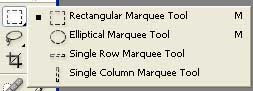
சென்ற வாரம் Marquee tool பார்த்தோம்.
மார்க்குயு டூலை செல்க்ட் செய்யவும்.
அடுத்து அதை ரைட்கிளிக் செய்யவும்.
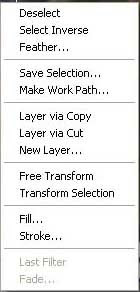
உங்களுக்கு மேற்கண்ட வாறு சாரளம் ஓப்பன் ஆகும்.
இதில் முதலில் உள்ளது Deselect. ஆதாவது நாம்
தேர்ந்தேடுத்த Marquee Tool தேவையில்லை என்றால்
இதை செலக்ட் செய்யவும். நாம் தேர்ந்தேடுத்தது
மறைந்து விடும். அடுத்து உள்ள Select Inverse.
நாம் தேர்ந்தேடுக்கும் பாகத்தை தவிர மற்ற
இடங்கள் செலக்ட் ஆகும். உதாரணத்திற்கு
கீழே உள்ள புகைப்படத்தில் உள்ள படத்தில்
கண்ணை மட்டும் Rectangle Marquee Tool ஆல்
செலக்ட் செய்துள்ளேன்.
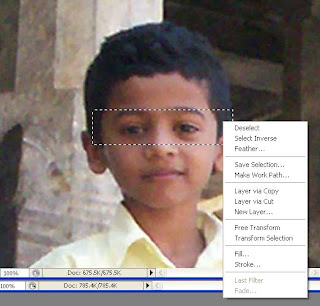
அடுத்து அதில்
வைத்து ரைட்கிளிக் செய்தால் உங்களுக்கு கீழ்
கண்டவாறு சரளம் ஓப்பன் ஆகும். இதில் உள்ள
Select Inverse தேர்வு செய்யவும். இப்போது
உங்களுக்கு நீங்கள் தேர்வு செய்த பாகத்தை
மட்டுமில்லாது படத்தை சுற்றியும்
உங்களுக்கு சிறுசிறு கட்டம் மினுமினுத்தவாறு
ஓடும். இப்போது மீண்டும் எடிட் சென்று காப்பி
செய்து பைல் சென்று புதிய தாக நீயு பைல் ஓப்பன்
செய்யவும்.அளவுகளை மாற்றாமல் ஓகே
கொடுத்து எடிட் சென்று பேஸ்ட் செய்யவும்.
உங்களுக்கு கீழ்கண்டவாறு படம் தோன்றும்.
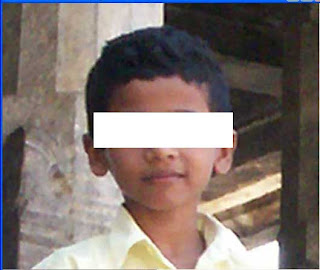
(பிரபலமான நடிகைகளின் கண்களை மட்டும்
மறைத்துப்பார்திருப்பீர்கள். அதை இவ்வாறு
தான் செய்வார்கள்.)
அடுத்து Feather பாடம். Feather என்றால் இறகு
என்று பொருள்ஆகும். இறகை பார்த்திருப்பீர்கள்.
அது நடுவில் நிறங்கள் அடர்த்தியாகவும் ஓரம்
செல்ல செல்ல நிறம் மங்கியதுபோல் காணப்படும்.
அதுபோல் போட்டோவிலும் இந்த மாற்றம்
கொண்டுவர இந்த Feathering Tool பயன்படுகிறது.
முதலில் படத்தை தேர்வு செய்யுங்கள்.
முன்பு கூறியபடி Rectangle Marquee Tool-
தேர்வு செய்து மவுஸால் ரைட் கிளிக் செய்யவும்.
வரும் சாளரத்தில் Feather கிளிக் செய்யவும்.
உங்களுக்கு Feather Selection உடன் ஒரு சாளரம்
ஓப்பன் ஆகும். இதில் நீங்கள் விரும்பும்
Redius Pixel அளவை தேர்வு செய்யவும்.
இந்த அளவு அதிகமாக அதிகமாக உங்களுக்கு
படத்தின் Feather அளவில் வித்தியசம் வருவதை
காண்பிர்கள்.
நான் இங்கு சூரியனின் படம் தேர்வு செய்து

அதில் பிக்ஸல் ரேடியஸ் அளவு 80 வைத்துள்ளேன்.
படத்தை பாருங்கள்.

நாம் 80 பிக்ஸலில் தேர்வு செய்தபடம் கீழே.

அதுபோல் குறைந்த அளவு பிக்ஸல் ரேடியஸ்

அளவு 20 வைத்து படம் தேர்வு செய்துள்ளேன்.
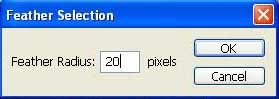
வித்தியாசத்தை பாருங்கள்.

மேற்கண்ட பாடங்களில் நீங்கள் நல்ல
பயிற்சி எடுத்தால் தான் அடுதது இதன்
மூலம் நடத்தப்படுகின்ற பாடங்களுக்கு
உங்களுக்கு உதவியாக இருக்கும்.
இதன்பயன்களையும் பின்னர்பார்க்கலாம்.
பதிவின் நீளம் கருதி இத்துடன் பாடம்
முடித்துக்கொள்கின்றேன்.நன்றாக
பயிற்சி எடுங்கள் -மீண்டும் அடுத்தவாரம்
பாடங்கள் படிக்கலாம்.
வாழ்க வளமுடன்,
வேலன்.
இன்றைய வலைப் பூவில் உதிரிப் பூ
RESOLUTION
ஒரு படத்தில் ஓரு அங்குலத்தில்(Inch -1")உள்ள புள்ளிகளின் பிக்ஸல்களின் எண்ணிக்கையே ரிஸேல்யூசன்(Resolution) எனப்படும்.
Thanks you Dear Velan Sir.
ReplyDeleteby
TN
danks...
ReplyDeleteAmazing Photos கூறியது...
ReplyDeleteThanks you Dear Velan Sir.
by
TN//
நன்றி நண்பரே...
வாழ்க வளமுடன்,
வேலன்.
ஆ! இதழ்கள் கூறியது...
ReplyDeletedanks...//
நன்றி நண்பரே...
வாழ்க வளமுடன்,
வேலன்.
தமிழ்நெஞ்சம் கூறியது...
ReplyDeleteThanks Sir//
நன்றி நண்பரே...
வாழ்க வளமுடன்,
வேலன்.
என்னிடம் உள்ள GIMP யில் முயற்சித்து பார்க்கனும்.
ReplyDeleteபாடம் ஔஅருமை. நன்றி நண்பரே.
ReplyDeleteஅன்புடன்
இஸ்மாயில் கனி
வேலன்,
ReplyDeleteபோட்டோஷாப் பாடங்கள் அருமையாக உள்ளது.
நீங்கள் ஏன் விண்டோஸை எப்படி பேக்கப் எடுத்து அதை மற்றொரு பார்டிஷனில் இமேஜ் பைலாக வைத்துக்கொண்டு, ஏதாவது தொல்லை என்றால் அந்த இமேஜ் பைலை ரீஸ்டோர் செய்யவது எப்படி என்று நம் கணிணி பயன்படுத்துவோருக்கு புரியும் வண்ணம் ஒரு தெளிவான பதிவிடலாமே.
வாழ்க வளமுடன்
என்றும் நட்புடன்
ந.முத்துக்குமார்-சிங்கப்பூர்
வடுவூர் குமார் கூறியது...
ReplyDeleteஎன்னிடம் உள்ள GIMP யில் முயற்சித்து பார்க்கனும்.//
வருகைக்கும் கருததுக்கும் நன்றி நண்பரே...
வாழ்க வளமுடன்,
வேலன்.
புதுப்பாலம் கூறியது...
ReplyDeleteபாடம் ஔஅருமை. நன்றி நண்பரே.
அன்புடன்
இஸ்மாயில் கனி//
நன்றி நண்பரே...
வாழ்க வளமுடன்,
வேலன்.
Muthu Kumar_Singapore கூறியது...
ReplyDeleteவேலன்,
போட்டோஷாப் பாடங்கள் அருமையாக உள்ளது.
நீங்கள் ஏன் விண்டோஸை எப்படி பேக்கப் எடுத்து அதை மற்றொரு பார்டிஷனில் இமேஜ் பைலாக வைத்துக்கொண்டு, ஏதாவது தொல்லை என்றால் அந்த இமேஜ் பைலை ரீஸ்டோர் செய்யவது எப்படி என்று நம் கணிணி பயன்படுத்துவோருக்கு புரியும் வண்ணம் ஒரு தெளிவான பதிவிடலாமே.
வாழ்க வளமுடன்
என்றும் நட்புடன்
ந.முத்துக்குமார்-சிங்கப்பூர்//
வருகைக்கும் கருத்துக்கும் நன்றி நண்பரே...
வாழ்க வளமுடன்,
என்றும் அன்புடன்,
வேலன்.
வணக்கம்
ReplyDeleteதலைவா போட்டோஷாப் பற்றி நல்ல விளக்கம்
நன்றி
அன்புடன்
பாலு
நினைவோடை... கூறியது...
ReplyDeleteவணக்கம்
தலைவா போட்டோஷாப் பற்றி நல்ல விளக்கம்
நன்றி
அன்புடன்
பாலு//
எனது பதிவிற்கு முதன்முதலாக வந்துள்ளீர்கள்.வருக வருக...
கருத்துக்கு நன்றி..
வாழ்க வளமுடன்,
வேலன்.
நன்றி!
ReplyDeleteநிஜமா நல்லவன் கூறியது...
ReplyDeleteநன்றி//
நன்றி நண்பரே...
வாழ்க வளமுடன்,
வேலன்
பாடங்கள் சிறப்பாகவே இருக்கின்றது.இருந்தாலும் முழுப்பாடத்தில் எந்த எந்த பட்டன்களை அழுத்துவது என்பது பற்றி பட்டியலிட்டு பாட இறுதியில் சொன்னால் மீண்டும் பரிட்சார்த்தமாக செய்வதற்கு எளிதாக இருக்கும்.இல்லையெனில் ஒவ்வொரு பட்டனையும் தேடி தேடி பதிவை பலமுறை படிக்க வேண்டியதாய் இருக்கிறது:)
ReplyDeleteராஜ நடராஜன் கூறியது...
ReplyDeleteபாடங்கள் சிறப்பாகவே இருக்கின்றது.இருந்தாலும் முழுப்பாடத்தில் எந்த எந்த பட்டன்களை அழுத்துவது என்பது பற்றி பட்டியலிட்டு பாட இறுதியில் சொன்னால் மீண்டும் பரிட்சார்த்தமாக செய்வதற்கு எளிதாக இருக்கும்.இல்லையெனில் ஒவ்வொரு பட்டனையும் தேடி தேடி பதிவை பலமுறை படிக்க வேண்டியதாய் இருக்கிறது:ஃஃ
வரும்பதிவுகளில் நிறைவு செய்கின்றேன் நண்பரே...
வாழ்க வளமுடன்,
வேலன்.
ராஜ நடராஜன் கூறியது... பாடங்கள் சிறப்பாகவே இருக்கின்றது.இருந்தாலும் முழுப்பாடத்தில் எந்த எந்த பட்டன்களை அழுத்துவது என்பது பற்றி பட்டியலிட்டு பாட இறுதியில் சொன்னால் மீண்டும் பரிட்சார்த்தமாக செய்வதற்கு எளிதாக இருக்கும்.இல்லையெனில் ஒவ்வொரு பட்டனையும் தேடி தேடி பதிவை பலமுறை படிக்க வேண்டியதாய் இருக்கிறது:ஃஃ வரும்பதிவுகளில் நிறைவு செய்கின்றேன் நண்பரே... வாழ்க வளமுடன், வேலன்.
ReplyDeleteஅய்யா எனக்கு வீட்டில் A4 scanner தான் உள்ளது.ஆனால் வாகனங்களின் Registration Certificate A3 அளவிற்கு வருகிறது.அதை scanner இல் வைத்து scan பண்ண முடியவில்லை.அதனால் அதை இரண்டு பாகங்களாக scan செய்கிறேன். ஆனால் அதை போடோஷிப்பில் வைத்து அந்த இரண்டு பாகங்களையும் சேர்த்து மீண்டும் A4 அளவிற்கு கொண்டுவருவது எப்படி அய்யா.இதை நான் அன்று உங்களிடம் கேட்டேன்.நீங்கள் இன்று வரை எனக்கு ஒன்று பதில் கூறவில்லை.
ReplyDelete